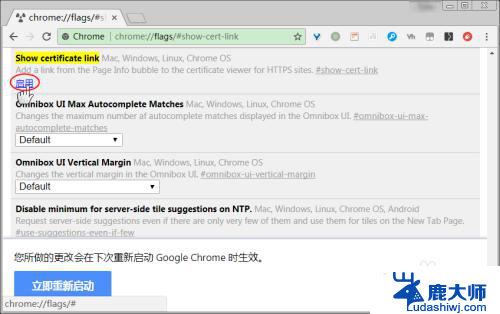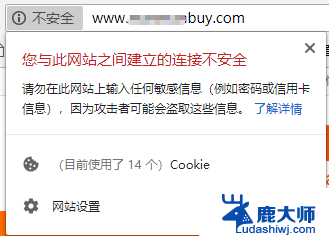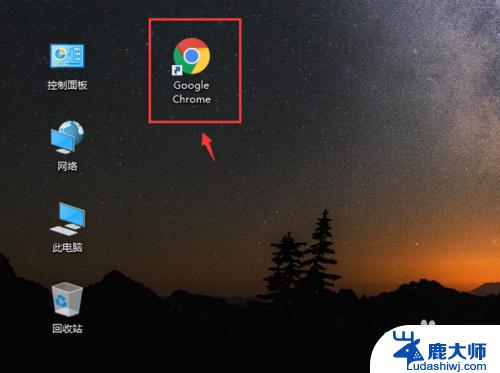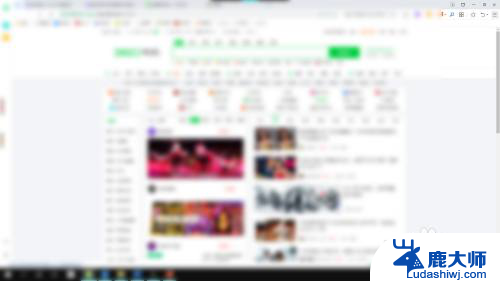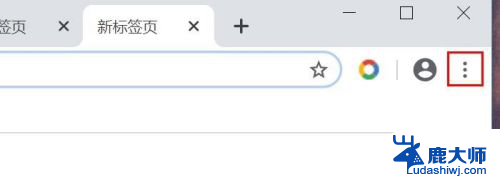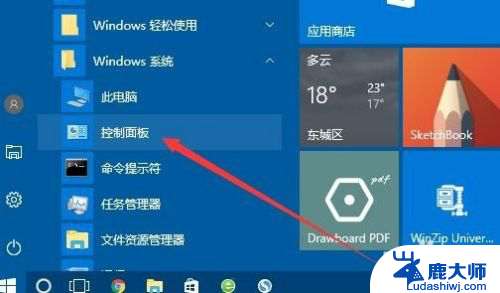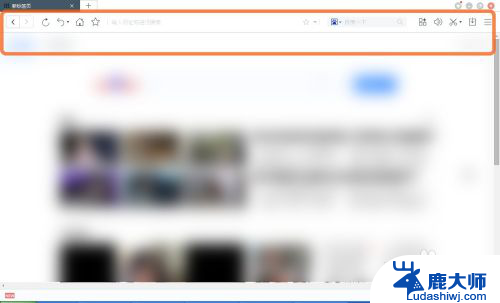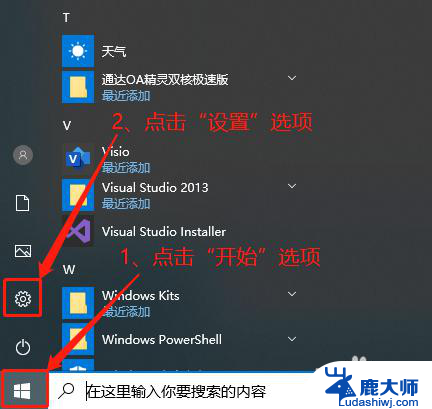电脑浏览器尚未连接 Chrome浏览器显示未连接到互联网怎么办
当我们使用电脑浏览器时,如果遇到Chrome浏览器显示未连接到互联网的情况,可能会让我们感到困惑和焦虑,这种情况可能是由于网络问题、浏览器设置错误或者操作系统故障等原因引起的。在这种情况下,我们可以尝试重新启动电脑、检查网络连接、清除浏览器缓存或者重新安装浏览器等方法来解决问题。如果以上方法无效,建议及时联系网络技术支持或者专业人士寻求帮助,以便尽快恢复正常的上网状态。
方法如下:
1.我们先判断网络有没问题。
按下快捷键“win + R”,输入“cmd”,回车。
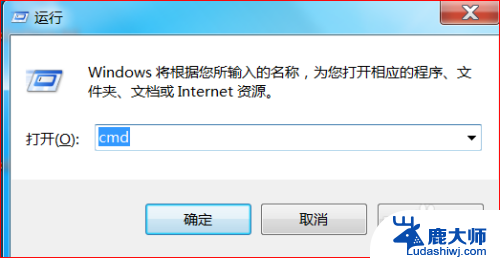
2.在cmd窗口里输入:ping www.baidu.com
如果能ping通,说明DNS解析和网络都是正常的,那么问题出在浏览器。
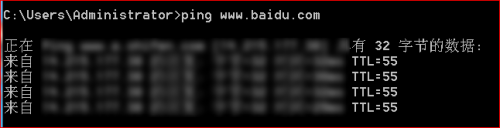
3.点击chrome右上角“三点”按扭,如下图所示:
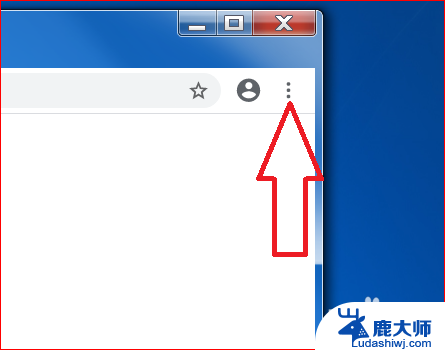
4.点击“设置”。
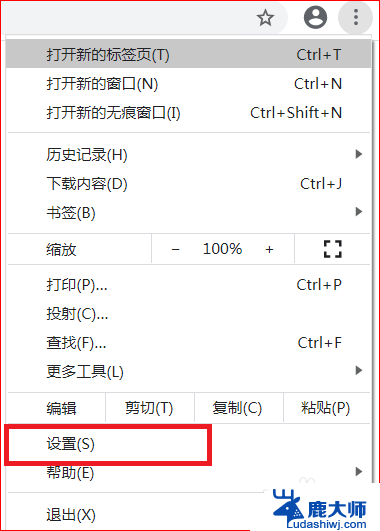
5.在左边菜单栏中点击“高级”。
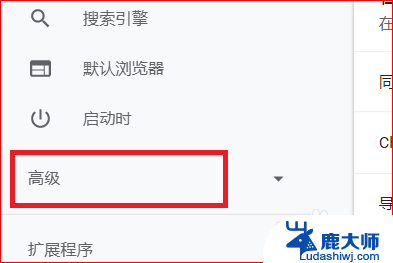
6.点击“系统”。
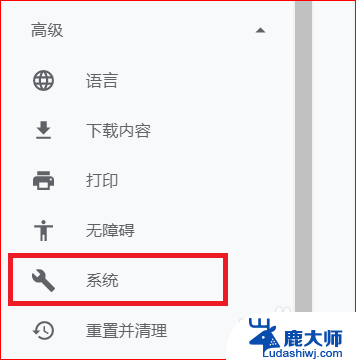
7.点击“您的计算机代理设置”。
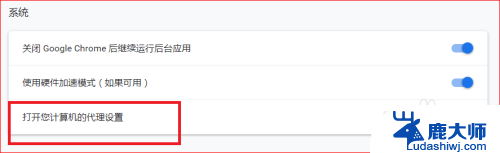
8.点击“局域网设置”。
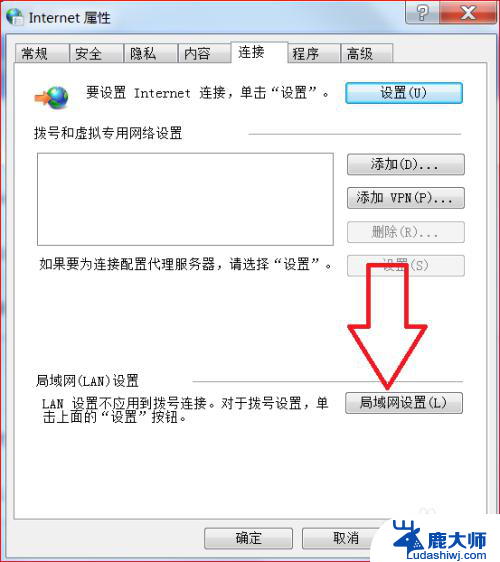
9.去掉“为LAN使用代理服务器”前的对勾,点击确定。再点击internet属性窗口中的“确定”。
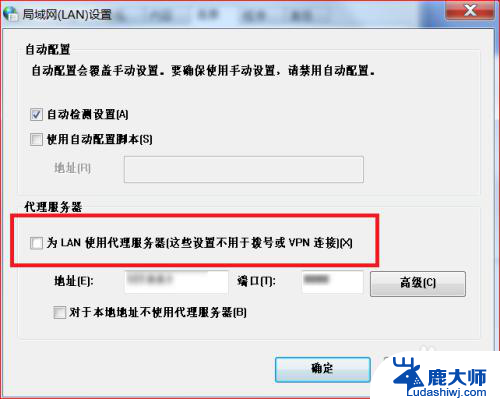
10.设置完毕后,打开网页试一下。
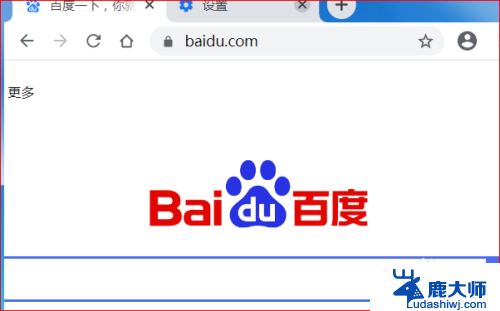
以上是电脑浏览器尚未连接的全部内容,如果您需要,可以按照以上小编提供的步骤进行操作,希望对大家有所帮助。